在CAD软件中,我们绘制的图纸中如果内容比较低多的情况下,要想找到一个需要查看的CAD对象就会比较麻烦,这种情况下,我们就可以使用软件中的CAD快速查找功能,帮助我们快速找到相应的对象。
CAD快速查找功能的使用:
第一种方法:在确认数量和位置的情况下,如果修改的仅仅是具体的文字的话,可以这样操作:点开【工具栏】→【编辑】→【查找】来进行查找和修改。命令键:find,输入查找的字符串,使用全部修改为,可以看到共有多少个个该字符串。

第二种方法:一个更加强悍的工具命令是:qselect,即quick select快速选择,可以在【工具栏】→【快速选择】来打开该工具。
补充说明:该命令可以查询并锁定所需要列出的全部属性下的线条或者字块,并在命令提示栏中显示该属性下的数量,或者可以关闭该工具栏后,点击F2查看。
比如以“二层平面图”为单行文字示意举例。
最后根据自己所要查找线条、字块的属性来具体选择相应的属性。
以上就是在CAD软件中,我们查找图纸上相关对象时,使用软件中CAD快速查找功能的具体使用过程,可以了解下。今天就介绍这么多了。安装浩辰CAD软件试试吧。更多CAD教程技巧,可关注浩辰CAD官网进行查看。
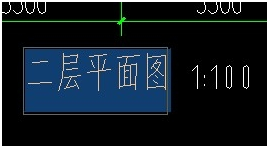
2019-07-11

2019-05-27
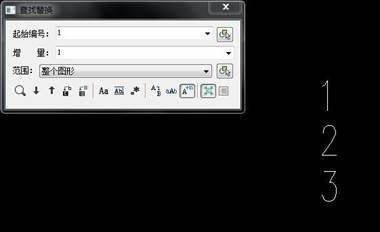
2020-10-22
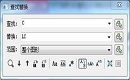
2020-10-22

2024-04-23

2024-04-22

2024-04-22

2024-04-19

2024-04-19

2024-04-19

2024-04-19

2024-04-19
